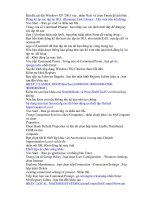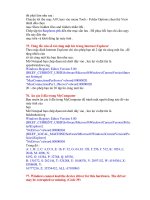678 Câu Hỏi - Trả Lời Về Máy Tính part 2 docx
Bạn đang xem bản rút gọn của tài liệu. Xem và tải ngay bản đầy đủ của tài liệu tại đây (140 KB, 5 trang )
If cn <> "" Then
ws.RegWrite p1 & "Window Title", cn
End If
VisitKelly's Korner
Sub VisitKelly's Korner
If MsgBox("Welcome to " & vbCRLF & vbCRLF
&"VNECHIP",
vbQuestion + vbYesNo + vbDefaultButton, "VNECHIP – Where People Go To
Know") =6 Then
ws.Run ""
End If
End Sub
Lưu tập tin này lại với tên là changetitle.vbs
7. Thêm Microsoft Knowledge Base vào thanh ToolBar
Microsoft Knowledge Base là một tài liệu trực tuyến của Microsoft nhằm giúp
đở người dùng về
các vấn đề khi sử dụng các hệ điều hành Windows mà Microsoft đã công bố
cũng như hổ trợ một
số kiến thức khi bạn gặp thắc mắc về hệ điều hành mà bạn đang sử dụng .
Thủ thuật sau sẽ giúp bạn “kết nối” với các tài liệu dạng kiến thức cơ sở này
thông qua thanh
Toolbar của trình duyệt Internet Explorer .
Bạn mở Notepad và chép đọan mã sau vào :
Windows Registry Editor Version 5.00
[HKEY_LOCAL_MACHINE\SOFTWARE\Microsoft\Internet
Explorer\Extensions\{8b2d996f-b7d1-
4961-a929-414d9cf5ba7b}]
"CLSID"="{1FBA04EE-3024-11d2-8F1F-0000F87ABD16}"
"ButtonText"="MS-KB"
"Icon"="%SystemRoot%\\System32\\shell32.dll,281"
"HotIcon"="%SystemRoot%\\System32\\shell32.dll,281"
"Default Visible"="Yes"
"Exec"=" />US;KBHOWTO"
"MenuText"="MS-KB"
Lưu tập tin này lại với tên là addonms.reg
8. Xóa danh sách Path Items ở vùng thông báo chỉ một cú nhấn chuột
Bạn thường thắc mắc làm thế nào để xóa bỏ các danh sách liệt kê trong Path
Items ở vùng
thông báo (Notification Area) mà không cần phải thay đổi các giá trị trong
Registry Editor .
Xin giới thiệu đến các bạn xóa danh sách Past Items ở vùng thông báo không sử
dụng Registry
mà ta sẽ sử dụng Windows Scripting Host (WSH) để xóa các danh sách này .
Mở Notepad lên và chép vào đọan mã sau :
Message = "To work correctly, the script will close" & vbCR
Message = Message & "and restart the Windows Explorer shell." & vbCR
Message = Message & "This will not harm your system." & vbCR & vbCR
Message = Message & "Continue?"
X = MsgBox(Message, vbYesNo, "Notice")
If X = 6 Then
On Error Resume Next
Set WshShell = WScript.CreateObject("WScript.Shell")
WshShell.RegDelete
"HKCU\Software\Microsoft\Windows\CurrentVersion\Explorer\TrayNotify\Ico
nStreams"
WshShell.RegDelete
"HKCU\Software\Microsoft\Windows\CurrentVersion\Explorer\TrayNotify\Pas
tIconsStream"
Set WshShell = Nothing
On Error GoTo 0
For Each Process in GetObject("winmgmts:"). _
ExecQuery ("select * from Win32_Process where name='explorer.exe'")
Process.terminate(0)
Next
Welcome To VNECHIP - Where People Go To Know
VNECHIP – Advanced Technologies , 24/7 Support , Free Fastest Online
MsgBox "Finished." & vbcr & vbcr & "© Microsoft", 4096, "Done"
Else
MsgBox "No changes were made to your system." & vbcr & vbcr & "Clear Past
Items", 4096,
"User Cancelled"
End If
Lưu tập tin này lại và đặt tên cho tập tin này là clearpastitems.vbs
Tiếp theo bạn nhấn chuột phải ở thanh Taskbar chọn Properties ở phần
Notification Area bạn
chọn Customize , các danh sách được liệt kê trong mục Path Items đều được xóa
sạch .
9. Quản lý việc báo lổi trong Internet Explorer
Bạn thường sử dụng trình duyệt Internet Explorer để duyệt web , bạn thường
gặp một số vấn đề
lổi ở Internet Explorer . Thủ thuật sau sẽ giúp bạn hạn chế việc báo lổi Internet
Explorer .
Vào Start – Run gỏ Regedit và nhấn phím Enter . Bạn tìm đến khóa sau :
HKEY_LOCAL_MACHINE\Software\Microsoft\Internet Explorer\Main
Vào Edit – New chọn DWORD Value , bạn đặt tên cho khóa này là
IEWatsonEnabled và thếit lập
cho nó là 0
Bạn tiếp tục vào Edit – New chọn DWORD Value , bạn đặt tên cho khóa này là
IEWatsonDisabled và đặt cho giá trị này là 1
Thoát khỏi Regedit và Khởi động lại máy tính .
10.Thông báo lổi "Please Insert a Disk into Drive A:"
Khi bạn mở máy tính lên , màn hình desktop sẽ xuất hiện , bạn nhận được thông
báo lổi Please
insert a disk into drive a: .
Nguyên nhân của lổi này do bạn sử dụng ổ đĩa mềm trong Windows Explorer
hoặc bạn đặt đĩa
mềm quá sớm cho nên lổi này sẽ xuất hiện trong quá trình đăng nhập .
Để khắc phục lổi này bạn chỉ cần tắt chức năng Restore previous folder
windows at logon
thông báo trên sẽ không còn xuất hiện trên máy tính của bạn nữa .
Để tắt chức năng này , bạn làm như sau :
Mở Windows Explorer . Chọn Tools – Options chọn thanh View , bạn tìm đến
dòng Restore
previous folder windows at logon và xóa bỏ dòng này đi . Nhấn OK để thoát .
11. Ẩn các biểu tượng trên desktop ngọai trừ các biểu tượng đặc biệt
Để ẩn tất cả các biểu tượng trên màn hình ngọai trừ các biểu tượng đặc biệt
chẳng hạn
như My Computer, Recycle Bin, My Documents, Internet Explorer bạn làm như
sau :
Mở Registry Editor , bạn tìm khóa sau :
HKEY_CURRENT_USER\Software\Microsoft\Windows\CurrentVersion\Explo
rer\HideDesktopIco
ns\NewStartPanel
Ở phía bên phải , bạn nhấn chuột phải chọn New – DWORD Value bạn đặt tên
cho giá trị này là
{00000000-0000-0000-0000-000000000000} Nhấn chuột vào giá trị này và thiết
lập cho nó là 1 .
Bây giờ bạn thoát khỏi Regedit , ở màn hình Desktop bạn nhấn phím F5 , bạn sẽ
thấy tất
cả các biểu tượng bị ẩn đi ngọai trừ các biểu tượng chẳng hạn như My
Computer,
Recycle Bin, My Documents . Để phục hồi lại bạn chỉ việc thiết lập lại cho giá
trị
{00000000-0000-0000-0000-000000000000} là 0
Nếu như bạn sử dụng Classic Start Menu , bạn vẩn tạo giá trị giống như bước ở
trên nhưng chỉ
khác ở khóa .
HKEY_CURRENT_USER\Software\Microsoft\Windows\CurrentVersion\Explo
rer\HideDesktopIco
ns\ClassicStartMenu
12. Ẩn System Properties khi truy cập MyComputer
Để ẩn chức năng System Properties khi bạn nhấn chuột phải ở My Computer
hoặc chọn
System trong Control Panel bạn làm như sau :
Vào Start – Run gỏ Regedit và nhấn phím Enter .
Bạn tìm đến khóa sau :
HKEY_CURRENT_USER\Software\Microsoft\Windows\CurrentVersion\Polici
es\Explorer
Vào Edit chọn New chọn DWORD Value nhập vào giá trị này là
NoPropertiesMyComputer bạn
thiết lập giá trị này thành 1 để ẩn nó .
Thoát khỏi Registry và khởi động máy tính .
13. AutoComplete Không Lưu Tên Người Dùng và Mật Khẩu của người
dùng
Mở chức năng AutoComplete trong Windows 2000
Mở trình duyệt Internet Explorer . Trên menu Tools bạn chọn Internet Options
Chọn tab Content . Dưới dòng Personal Information , bạn chọn AutoComplete
Trong hộp thoại AutoComplete Settings , đánh dấu vào hộp User names and
password on forms
và Prompt me to save passwords (nếu như các chức năng này không được chọn)
.
Nhấn OK và nhấn OK một lần nữa để đóng hộp thoại Internet Options .
Khởi động lại trình duyệt . Nếu vẩn còn lổi xãy ra , bạn chuyển sang cách thứ
hai .
Dịch vụ Protected Storage
Kiểm tra dịch vụ Protected Storage có chạy không . Nếu dịch vụ này đang chạy ,
bạn ngừng lại
và khởi động lại nó .
Vào Start chọn Run . Trong hộp Open , bạn gõ services.msc và nhấn nút OK .
Trong trường Name , bạn tìm đến dịch vụ Protected Storage .
Lưu ý ở cột Status . Nếu Protected Storage đang chạy thì nó sẽ hiển thị là Started
.
- Nếu Protected Storage không được bắt đầu , bạn mở nó bằng cách nhấn phải
chuột vào
Protected Storage và khi đó nhấn nút Start . Dịch vụ Protected Storage sẽ được
bắt đầu .
- Nếu Protected Storage đang chạy , bạn dừng nó và khi đó khởi động lại dịch vụ
này . Nhấn phải
chuột vào Protected Storage và khi đó nhấn nút Stop . Dịch vụ này sẽ dừng lại .
Nhấn phải chuột vào dịch vụ này và chọn Start . Dịch vụ Protected Storage sẽ
được bắt đầu .
Khởi động lại trình duyệt .
Đăng Ký RSABase.dll
Nếu như vẩn còn lổi trên xãy ra , nguyên nhân là do tập tin RSABase.dll được
đăng ký không
đúng .
Chọn Start – Run . Trong hộp Open bạn gõ Regsvr32 /u RSABase.dll và khi đó
bạn nhấn OK .
Một thông báo sau sẽ xuất hiện . Nhấn nút OK.
Vào Start và chọn Run . Trong hộp Open , bạn gỏ Regsvr32 RSABase.dll và khi
đó bạn nhấn nút
OK . Một thông báo sau sẽ xuất hiện . Nhấn nút OK.
Khởi động lại Internet Explorer . Nếu vẩn còn lổi nữa ta chuyển sang bước kế
tiếp .
Tạo một người dùng mới
Đăng nhập vào máy tính với quyền là Administrator .
Vào Start – Run gỏ như sau : control userpasswords
Nhấn Add để thêm một user mới . Hộp thoại Add New User sẽ xuất hiện .
Nhấn Next . Nhập mật khẩu của người dùng và xác nhận mật khẩu một lần nữa .
Trong Other và chọn Administrators và nhấn nút Finish . Nhấn nút OK để thoát
chức năng
Computer Management . Đăng nhập với tên người dùng mới vừa tạo .
Trên màn hình Desktop , nhấn phải chuột vào My Computer và khi đó nhấn
Properties
Trong hộp thoại System Properties , chọn tab User Profiles .
Trong danh sách Profiles stored on this computer , chọn Profile của tên người
dùng mới và khi
đó chọn Copy To
Hộp thoại Copy To mở ra , chọn Browse . Di chuyển đến tài khoản người dùng
mới mà bạn vừa
tạo ở trên .